1.5.2 在IIS上配置ASP.NET
1.5.2 在IIS上配置ASP.NET
在服务器上部署ASP.NET网站时,需要.NET的运行环境.NET Framework。.NET Framework类似于Java的JDK,包含有.NET程序运行环境和命令行编译工具。如果服务器上没有安装.NET Framework,这就需要从微软网站下载,下载网址是:
http://msdn2.microsoft.com/zh-cn/default.aspx
还需要注意的是,如果先安装.NET Framework再安装IIS的话,需要运行一个命令向IIS注册.NET Framework,这个命令可以在系统分区中找。假如操作系统安装在C盘并且安装的.NET Framework的版本为2.0或更高版本,那么这个文件的路径就是:
C:\WINDOWS\Microsoft.NET\Framework\v2.0.50727\aspnet_regiis.exe
在"运行"窗口输入:"C:\WINDOWS\Microsoft.NET\Framework\v2.0.50727\aspnet_regiis.exe -i",如 图1-4所示。
单击"确定"按钮即可完成注册。
我们不妨再对服务器进行深入一点的探索,运行IIS软件,打开如图1-5所示的"Internet信息服务"窗口。
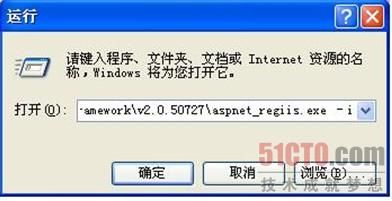 |
| 图1-4 运行向IIS注册.NET Framework的命令 |
 |
| (点击查看大图)图1-5 "Internet信息服务"窗口 |
在"默认网站"节点上单击右键,在弹出的快捷菜单中选择"属性",会打开如图1-6所示的"默认网站 属性"窗口。
我们会看到共有8个选项卡,分别是"网站"、"ISAPI筛选器"、"主目录"、"文档"、"目录安全性"、"HTTP头"、"自定义错误"和"ASP.NET"选项卡。这里介绍几个常用来进行配置的选项卡。
(1)"网站"选项卡:用来配置一些常规属性,比如网站使用的端口号、IP地址等信息。Web服务器的默认端口号是80,如果不熟悉IIS,则不建议修改默认端口号。
(2)"主目录"选项卡:用来设置网站或者虚拟目录的物理路径和执行权限等,如图1-7所示。
 |
| (点击查看大图)图1-6 "默认网站 属性"窗口 |
 |
| (点击查看大图)图1-7 "主目录"选项卡 |
在"主目录"选项卡中还可以设置应用程序映射。单击"配置"按钮,会打开如图1-8所示的"应用程序配置"窗口。
从图1-8中可以看到,当我们正确安装了IIS和.NET Framework之后,以.aspx为后缀的动态页面就能交给指定的脚本引擎执行了。选中.aspx文件并单击"编辑"按钮,会弹出一个新窗口,如图1-9所示。
从图1-9中可以看出,.aspx页面都是交由aspnet_isapi.dll执行的。如果有自定义的文件类型需要交由服务器进行处理,则可以在这里配置。
 |
| (点击查看大图)图1-8 "应用程序配置"窗口 |
 |
| 图1-9 "添加/编辑应用程序扩展名映射"窗口 |
(3)"文档"选项卡:用于设置网站起始页和调整网站起始页之间的优先级,如图1-10所示。
所谓起始页,就是当我们打开一个网站或者虚拟目录时,如果没有特别指定访问哪个网页,Web服务器会默认打开的一个页面。比如,我们在浏览器地址栏里输入www.163.com,虽然我们并没有指定要访问服务器上的哪个页面,但是服务器会采用一种默认的顺序来打开Web上的某个特定页面,这个页面就称之为起始页。在IIS中可以配置多个页面作为起始页,在如图1-10所示的窗口中,我们设置了多个页面作为起始页,在运行时IIS会按照从上到下的顺序检查我们的网站或者虚拟目录有没有相应的页面,如果找到了符合条件的网页,就停止查找,如果是静态网页,就直接把静态网页的内容传输到客户端;如果是动态网页,就找到相关的脚本引擎执行当前页面的服务器端代码,并把最终结果传输到客户端。
(4)"ASP.NET"选项卡:在一台机器上允许安装多种版本的.NET Framework并且互不干扰。如果在一台机器上安装了多种版本的.NET Framework,就需要让Internet信息服务(IIS)知道用哪个ASP.NET ISAPI(aspnet_isapi.dll)版本处理ASP.NET应用程序中的页。
如果当前机器上安装了多个.NET Framework版本,就需要正确地设置每个网站或者虚拟目录所使用的ASP.NET版本,这个需要与开发时所使用的.NET Framework版本一致,如图1-11所示。
 |
| (点击查看大图)图1-10 "文档"选项卡 |
 |
| 图1-11 选择ASP.NET应用程序运行的ASP.NET版本 |